نرم افزار تست سلامت کارت گرافیک و نحوه تشخیص سلامت آن در لپ تاپ و کامپیوتر
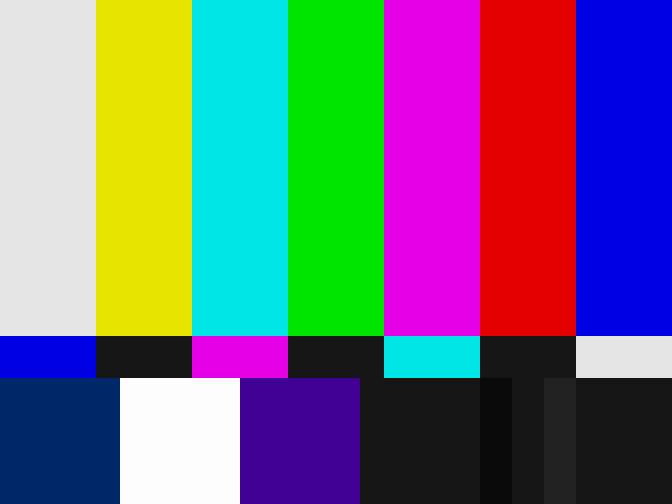
تست کارت گرافیک
اجرای چند تست روی کارت گرافیک یکی از اولین کارهایی است که هر زمان میخواهیم PC بسازیم یا آن را ارتقا دهیم ، روی کارتهای گرافیک انجام میدهیم.
تست سلامت کارت گرافیک به شما امکان می دهد عملکرد سخت افزار جدید خود را بدانید. آزمایش استرس برای بررسی قدرت ، دما و خنک کننده کلی رایانه نیز مهم است تا در آینده با مشکل روبرو نشوید.
اگر پردازنده خود را با یکی از بهترین پردازندههای بازی ارتقا دهید ، می توانید از همین روشها برای بررسی پیشرفت عملکرد استفاده کنید. سه نوع آزمون اصلی GPU وجود دارد: بازیهای واقعی ، معیارهای کارت گرافیک “مصنوعی” و معیارهای محاسبه. تستهای محاسبه GPU معمولاً در مقایسه با بازیها از نظر عملکرد کاملاً متفاوت هستند.

مقاله پیشنهادی : فرق کارت گرافیک لپ تاپ با کامپیوتر
نشانه های خرابی کارت گرافیک چیست؟
در هنگام عیب یابی صفحه ، اشکال یا رنگهای عجیب و غریب را مشاهده میکنید که به طور تصادفی ظاهر میشوند. بیشتر اوقات میتوانید با راه اندازی مجدد بازی یا برنامه این مسئله را حل کنید. با این حال ، اگر کارت گرافیک خراب است ، به احتمال زیاد ، این علامت به زودی برمی گردد.
سرعت فن یکی از نشانههای رایج مشکلات کارت گرافیک است. این لزوماً به این معنا نیست که اگر سرعت فن بالایی دارید، کارت شما مسئول این امر است. با این حال ، اگر برخی دیگر از علائم را مشاهده کنید، میتوانید مطمئن باشید که کارت گرافیک نیاز به تعمیر یا تعویض دارد و برای انجام تستهای کارت گرافیک اقدام کنید.
اگر حتی در زمانی که رایانه در حالت بیکار است متوجه سرعت زیاد فن میشوید، این بدان معنی است که چیزی بیش از حد گرم میشود. هنگامی که کارت گرافیک بیش از حد گرم میشود ، ممکن است فقط برای گرد و غبار باشد. اگر اینطور نباشد ، ممکن است نشانه سو عملکرد باشد.
برنامههای بسیاری وجود دارند که می توانند درجه حرارت کارت گرافیک شما را کنترل کنند. تولیدکنندگان سیستم های محافظتی را برای جلوگیری از آسیب در هنگام گرم شدن بیش از حد کارت گرافیک با کاهش کارایی کارت خاموش تا زمانی که خاموش شود، اجرا کردهاند. با این حال، بهتر است قبل از اینکه منجر به آسیب شدیدتر شود ، اقدام کنید.
در اینجا کاملتر نشانه های خرابی کارت گرافیک را بخوانید: علائم خرابی کارت گرافیک
چطور کارت گرافیک خود را از نظر سلامت تست کنیم؟
کارت را به وضوح بررسی کنید این روش یکی از رایجترین روشها برای تست سلامت کارت گرافیک است. در صورت امکان پانل کناری را از برج دسک تاپ رایانه یا قاب لپ تاپ خود جدا کرده و کارت گرافیک را از نظر وجود هرگونه ساییدگی یا آسیب دیدگی بررسی کنید.
کارتهای گرافیک باید سرد نگه داشته شوند ، بنابراین هرگونه گرد و غبار را پاک کنید. همچنین با برداشتن کارت از شکاف و قرار دادن مجدد آن ، دوباره آن را قرار دهید. این به شما کمک می کند تا شل نشود. اگر صدمه قابل مشاهدهای وجود داشته باشد ، این یک نشانگر قوی است که کارت گرافیک مشکل دارد و باید جایگزین شود.
روش دیگر برای مشخص کردن وضعیت کارت این است که Control Panel Windows را باز کنید ، روی “System and Security” کلیک کنید و سپس روی”Device Manager ” کلیک کنید. بخشDisplay Adapters” “را باز کنید ، روی نام کارت گرافیک خود دوبار کلیک کنید و سپس به دنبال هر اطلاعاتی در “وضعیت دستگاه” باشید.
محصول پیشنهادی: کارت گرافیک ایسوس ROG STRIX RTX 3070 TI O8G GAMING
در این قسمت معمولاً گفته خواهد شد: “این دستگاه به درستی کار میکند.” اگر این حرف را نزد، هرگونه هشدار یا خطایی را که ممکن است در آنجا ذکر شود، یادداشت کنید تا مشکل را برطرف کنید.
به صداهایی که رایانه شما هنگام راه اندازی میدهد گوش دهید و سعی کنید عملکردهای اساسی مانند تایپ کردن ، بازکردن درایو دیسک یا اتصال یک دستگاه USB خارجی را انجام دهید. اگر اصلاً صفحه خود را مشاهده نکنید، ممکن است لازم باشد هر چه سریعتر تستهای کارت گرافیک را انجام دهید.
اگر صفحه شما کاملاً خالی است ، ممکن است مادربرد شما مشکل داشته باشد ، نه کارت گرافیک شما. وقتی سیستم شما راه اندازی شد ، هر یک از اقدامات فوق را انجام دهید و همچنین ببینید آیا می توانید با هارد دیسک خود کار کنید.
محصول پیشنهادی: کارت گرافیک ایسوس ROG STRIX RTX 3070 TI O8G GAMING
نرم افزارهای تست کارت گرافیک :
نرم افزارهای تست سلامت کارت گرافیک به صورت یک لیست برای شما آورده شدهاند:
- FurMark
- 3DMark
- Heaven Benchmark
- Valley Benchmark
- MSI Kombustor
- GPU-Z
- HWiNFO
- AIDA64
- OCCT
- Superposition Benchmark
به کمک این نرم افزارها میتوانید عملکرد و پایداری کارت گرافیک خودتان را بررسی و تستهای سلامت را انجام دهید.
در سالهای اخیر برای اورکلاک و تست پایداری کارتهای گرافیک از نرم افزارهای تست استفاده میشود. این نرم افزارها به شما امکان میدهند تا از عملکرد اجزای سخت افزاری مختلف در کارت گرافیک مانند RAM ، چرخه کارت گرافیک ، توان پردازش و … مطلع شوید.
بسیاری از این برنامهها به شما امکان میدهند تا با استفاده از گزینههای مختلف ذخیره سازی ، اندازه پرونده و بلوک ، سرعت دیسک را بررسی کنید. Unigine یکی از بهترین موتورهای بازی در جهان را ایجاد میکند.
به غیر از این ، چند تست بازی نیز ارائه میدهد که میتواند کارت گرافیک شما را بدون استرس تست کند. چند مورد از آزمونهای محبوب Superposition ، Heaven و Valley هستند. Superposition یک آزمایش بسیار طاقت فرسا است و تصاویر پیشرفته ایجاد شده توسط خود موتور قدرتمند Unigine را ارائه می دهد. جدا از آن ، این آزمون شامل 900 شی تعاملی با فناوری روشنایی پویا و آزمایش ماژول VR است. در تمام این مدت ، میتوانید استفاده از GPU ، دما ، منبع تغذیه ، سیستم خنک کننده ، تعداد FPS و موارد دیگر را کنترل کنید.
3D Mark یکی دیگر از روشهای محبوب برای تست سلامت کارت گرافیک لپ تاپ است که یک امتیاز معیار را نیز ارائه میدهد. مشابه Unigine ، تعدادی آزمون معیار برای سنجش توانایی کارت گرافیک به شما میدهد. برخی از محبوبترین آزمایشها عبارتند از Time Spy ، Fire Strike ، Tomb Raid . از بین همه آزمایشات ، Time Spy بیشترین درخواست را دارد زیرا از مزایای استفاده از DirectX API مانند محاسبه همزمان و چند رشتهای بهره میبرد. جدا از آن ، این آزمونها دارای تصاویر گرافیکی پیشرفته با جلوههای نور و سایه هستند.
بسیاری بر این باورند که FurMark تست استرس GPU را به درستی انجام میدهد. این نرم افزار یک بار سنگین را بر روی پردازنده گرافیکی وارد می کند و با این روش کارت گرافیک را از نظر میزان قدرت پردازش میسنجد.
میتوانید تست اولیه آن را که یک آزمون استاندارد برای اندازه گیری پایداری GPU است ، انجام دهید. در حالی که تست ها بسیار پیشرفته هستند ، شما نمی توانید بسیاری از معیارهای اساسی را با برنامه FurMark کنترل کنید. شما باید از یک نرم افزار تست کارت گرافیک دیگر مانند برنامه MSI Afterburner برای استفاده از درجه حرارت GPU استفاده کنید.
محصول پیشنهادی: کارت گرافیک ایسوس CERBERUS GTX1050TI A4G
PassMark هم یکی دیگراز بهترین نرم افزارهای معیار کارت گرافیک است که به شما امکان می دهد عملکرد رایانه خود را با رایانه های مشابه مقایسه کنید. این نرم افزار به شما امکان می دهد تستهای کارت گرافیک را مستقیماً از روی درایو USB انجام دهید همچنین شما را قادر می سازد تا سرعت دیسک را با استفاده از گزینه های مختلف ذخیره ، اندازه پرونده و بلوک بررسی کنید و سرعت کارت گرافیک سه بعدی را آزمایش کنید.
با استفاده از TCP / IP نیز میتوانید سرعت شبکه را بین دو کامپیوتر اندازه بگیرید.
AIDA64 Extreme یک نرم افزار دیگر است که اطلاعات دقیق در مورد اجزای رایانه را ارائه میدهد. اطلاعات داده شده توسط این نرم افزار را می توان در قالبهای CSV ، HTML یا XML ذخیره کرد.
این نرم افزار بیش از 50 صفحه اطلاعات مربوط به برنامههای نصب شده ، مجوزهای نرم افزار و غیره را ارائه می دهد به علاوه جزئیات داخلی کامپیوتر را بدون نیاز به باز کردن فراهم میکند. همچنین از حافظه چند رشتهای و حافظه نهان برای تجزیه و تحلیل پهنای باند RAM سیستم پشتیبانی میکند.
اگر قصد خرید کارت گرافیک را دارید خواندن این مقاله به شما در نگهداری و حفظ آن کمک میکند.
محصول پیشنهادی: کارت گرافیک ایسوس ROG Strix GeForce RTX 4090 OC Edition 24GB





